📬 Ne manquez plus aucune affaire ! En tant que chef d'équipe, recevez une notification par e-mail dès qu'une nouvelle opportunité est ajoutée à votre pipeline, même si elle est attribuée à un membre de votre équipe.
Restez informé en temps réel et gérez votre équipe plus efficacement !
🛠️ Comment configurer l’automatisation ?
1️⃣ Créer le workflow
- Allez dans Automatisation de votre CRM
- Créez un dossier 🤖Automatisations personnalisées
- Cliquez sur ➕ Create Workflow > Start from scratch
2️⃣ Définir le déclencheur
- Cliquez sur ➕Add trigger et sélectionnez Opportunity created
- Choisissez le filtre In pipeline >🔥Gestion d'opportunité
- Cliquez sur Save trigger

🚨 Important :
- Vous devez créer un déclencheur distinct pour chaque pipeline (ex. un pour le pipeline gestion d'opportunité, un pour le processus inscripteur, etc.).
3️⃣ Insérer une pause avant d’envoyer le courriel
- Cliquez sur ➕ et ajoutez l’action Wait
- Définissez un délai (ex. : attendre 1 heure avant d’envoyer la notification)
💡 Pourquoi ajouter un délai ?
Cela garantit que l'opportunité sera bien complétée et attribuée à un propriétaire spécifique.
3️⃣ Vérifier si le propriétaire du contact est renseigné
- Cliquez sur ➕ pour ajouter une condition
- Sélectionnez l'action If/Else
- Dans Contact details, choisissez le champ Assigned user
- Sélectionnez un propriétaire de votre équipe
- Cliquez sur Save action
4️⃣ Programmer l’envoi de la notification
- Cliquez sur ➕ et sélectionnez l'action Send internal notification
- Configurez:
- Type de notification : E-mail
- De la part de nom : 🔔CRM Centiva : Nouvelle opportunité
- De l'adresse courriel :
- Type d'utilisateur : Particular user
- Sélectionner des utilisateurs : Sélectionner le chef d'équipe
- Sujet : 🔥Nouvelle opportunité ajoutée au pipeline {{opportunity.pipeline_name}} par membre de l'équipe
Bonjour Chef de l'équipe,🔥 Une nouvelle opportunité vient d’être ajoutée par membre de l'équipe :
Nom de l'opportunité :
Pipeline et stade : {{opportunity.pipeline_name}} - {{opportunity.stage_name}}
Bonne journée.
- Cliquez sur Save action
🔔Si vous souhaitez informer d'autres membres de l'équipe, il vous suffit de dupliquer l'action "Send e-mail" et de modifier le destinataire.
✅ Dernière étape : Enregistrer et activer
5️⃣ Enregistrez et publiez votre automatisation
- Cliquez sur Save action
- Vérifiez les paramètres
- Activez votre automatisation 🚀
Besoin d’aide ? 🤝
Si vous souhaitez qu’on vous accompagne dans la mise en place de cette automatisation, contactez nous ! On est là pour vous simplifier la vie.